Oke... Langsung saja kita mulai tutorial cara membuat dual boot windows 7 dan xp nya ya! Dalam kasus ini, windows 7 akan diinstal dulu, baru xp menyusul. Peralatan tempur yang perlu dipersiapkan yaitu :
1. Pertama kali yang perlu dipersiapkan adalah file installer windows 7 dan xp.
2. Software easyBCD (diperlukan untuk menjadikan tampilan awal booting muncul pilihan windows 7 dan xp
3. Net framework 2.0 ( diperlukan untuk menjalankan easyBCD)
Oke... Langkah-langkah dalam membuat dual boot yaitu :
1. Terlebih dulu buatlah partisi berbeda untuk tempat win 7 dan XP nya. Anda bisa menggunakan misalnya software partition wizard yang terdapat di hirenboot cd. Atau bisa menggunakan utility bantuan dari windows, yakni DISK MANAGEMENT.
2. Usahakan partisi windows 7 lebih besar dari windows xp
3. Masukkan installer windows 7 dan lakukan instal seperti biasa hingga selesai (letakkan di partisi sesuai rencana ya!)
4. Setelah itu, instal windows xp dengan memasukkan windows installernya (letakkan di partisi yang lainnya).
5. Setelah selesai, coba restart laptop anda.
6. Jika setelah restart langsung masuk ke windows xp (tidak mau boot ke 7, anda jangan panik. Hal ini disebabkan oleh file boot 7 tertindas oleh XP.
Untuk mengembalikan file boot win 7 yang hilang, anda bisamelakukan langkah berikut :
1. Masukkan lagi installer windows 7
2. Pada menu instal windows, pilih REPAIR YOUR COMPUTER
3. Lalu pilih COMMAND PROMPT
4. Pada menu CMD ketikkan perintah berikut :
bootrec /fixmbr
bootrec /fixboot
bootrec /rebuildbcd
5. Keluar dari cmd dengan menekan EXIT lalu RESTART komputer anda
6. Secara umum, harusnya... Booting akan langsung menuju windows 7 seperti sebelum terinstal windows xp tadi.
Nah.... Sekarang yang menjadi pertanyaan, bagaimana cara mengembalikan booting windows xp dan menampilkan pilihan dual boot saat pertama kali laptop dinyalakan? Berikut cara mengatasinya :
1. Inilah fungsi dari software easy BCD. Untuk menginstal easyBCD terlebih dahulu instal net framework 2.00 yang telah didownload.
2. Instal easyBCD pada win 7
4. Lakukan setting berikut pada menu easyBCD :
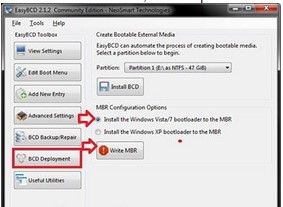
a. Pada tampilan kiri pilih tombol Add New Entry
b. Bagian menu OS, click pada tab Windows
c. Klik windows NT/2k/XP/2k3 dari menu drop down
d. Centang Automatically detect correct drive
e. Isi name (biarkan default
f. Setelah itu Add Entri
g. Pada sisi kiri Edit boot menu, rubah dari arah 7 menjadi XP
h. Tutup dan restart komputer
Sekarang, pada menu awal booting, anda akan memiliki 2 pilihan windows 7 dan XP seperti pada gambar pertama diatas.
Sekian Terimakasih
Tidak ada komentar:
Posting Komentar
Harap Gunakanlah Kata-kata yang sopan. " terimakasih"